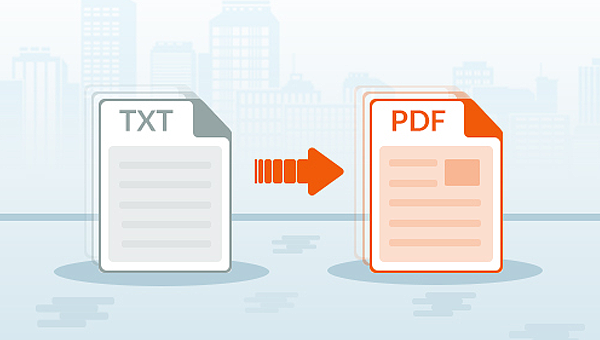
想要将文本内容添加到PDF文件当中有两种方式,一种是通过支持浏览和编辑PDF文件的软件打开文件并直接添加文本;另一种是借助专业的格式转换工具,先将PDF文件转换成可编辑的文件之后,再实现文本内容的添加,下面我们分别来了解一下这两种不同的方式。
借助都叫兽™PDF转换软件给PDF文件添加文本内容是非常容易的,您可以借助它的格式转换功能,先将PDF文件转换成可编辑的文件之后,再进行文本内容的添加,非常的方便,下面我们了解一下具体的操作步骤。
① 都叫兽™PDF转换软件是什么?
都叫兽™PDF转换器,是一款集PDF文件编辑与格式转换为一体的多功能工具类软件。该软件集成先进的OCR(光学字符识别)技术,可以将扫描所得的PDF格式文件转换为Word/Excel/PowerPoint/Image/HTML/TXT等常见格式文件,您可以选择将整个PDF文档或PDF文档中的指定页面快速转换成其他格式,其转换速度可高达80页/分钟。该软件操作简单且功能多样,不仅可以对PDF格式文件的特定页面进行优化编辑工作,比如修复损坏文件、优化大文件加载时长、实现多页面文件的分割、将多个指定页面合成为一个PDF文件、调整文件的显示角度等,还可以加密/解密PDF文件、给专属文件添加多形式水印等。
此外,都叫兽™PDF转换软件还支持英/法/德/意/西/葡/中/韩/日等多国语言文字的转换,在OCR模式下,选择对应的识别语言,可大大提高字符识别的正确率,转换效率极高,即使是电脑初学者也能够轻松搞定。
都叫兽™PDF转换器 - 多功能的PDF转换工具 (100页免费)

多种转换 Word/Excel/PPT/Text/Image/Html/Epub
多种编辑功能 加密/解密/分割/合并/水印等。
支持OCR 从扫描的 PDF、图像和嵌入字体中提取文本
编辑/转换速度快 可同时快速编辑/转换多个文件。
支持新旧Windows Windows 11/10/8/8.1/Vista/7/XP/2K
多种转换 Word/Excel/PPT/Text/Image...
支持OCR 从扫描的 PDF、图像和嵌入字体中提取文本
支持新旧Windows Windows 11/10/8/8....
操作步骤非常简单,具体流程如下:
步骤1:下载并安装都叫兽™PDF转换软件,运行软件,选择“转换PDF”选项。
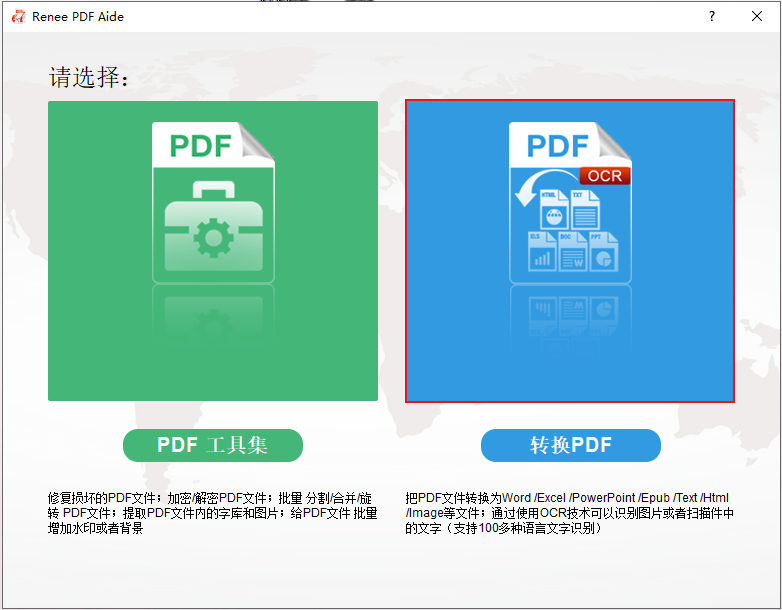
步骤2:进入格式转换面后,选择将PDF文件转换为可编辑格式的文件,比如Word/Excel/PowerPoint /TXT等格式文件。之后通过“添加文件”按钮将需要实现格式转换的PDF文件导入到都叫兽™PDF转换软件当中。然后,您可以勾选“启用OCR”选项,目的是提高格式转换过程中的文字识别率。
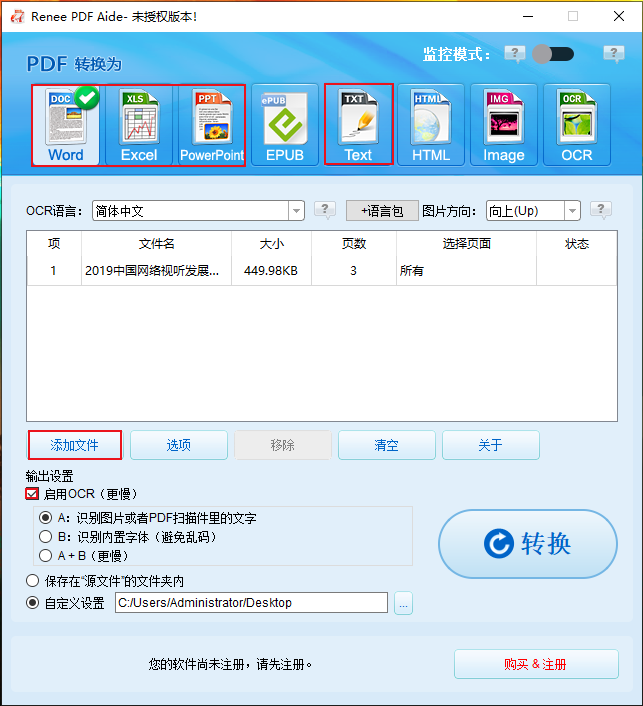
关于启用OCR技术的说明:
在都叫兽™PDF转换软件中,启用OCR技术包含两种功能。即
A、识别图片或者PDF扫描件里的文字。该选项可以识别图片或者PDF扫描件里的文字,借助OCR技术可以进一步提高文本识别的准确度。
B、识别内置字体(避免乱码)。该选项适用于PDF源文件里存在内置字体的情况,可以避免文件在格式转换完成后出现乱码。
步骤3:设置完成后点击右侧“转换”按钮,即可开始执行将PDF文件转换成其他可编辑的文件格式,非常的方便快捷。操作完成后,打开转换好的文件,就可以对其添加相应的文本内容了。
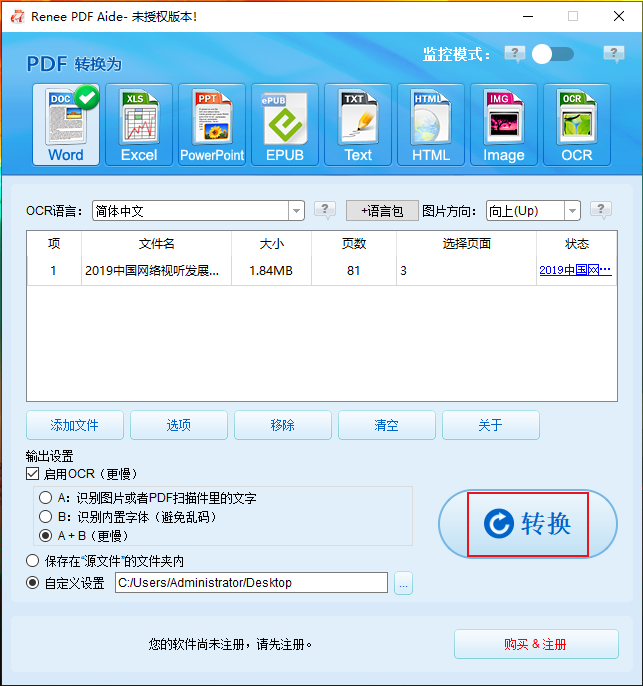
Adobe Acrobat Pro 是由Adobe公司推出的一款专门用于编辑PDF格式文件的软件。该软件的操作功能非常的强大,借助它,您不但可以创建新的PDF文档,还可以制作和保存PDF格式文档 ,以便于后续的浏览和打印,还可以对PDF文件当中的文本、图像、外链等内容进行基础的编辑操作。另外,作为PDF格式的原始应用软件,Adobe Acrobat Pro还设置了很多细化的操作功能,比如给PDF文件加密;添加电子签名、注释;多终端实时协作共享文件;提供了可以添加多媒体内容的工具,例如视频工具、flash工具、3D工具、声音工具等等。
想要借助Adobe Acrobat Pro软件将文本内容插入到PDF文件当中非常容易,具体操作步骤如下:
步骤1:下载并运行Adobe Acrobat Pro软件,在顶部菜单栏里找到“文件”-“打开”(或直接使用快捷键:Ctrl+O),将需要添加文本内容的PDF文件导入到该软件当中。
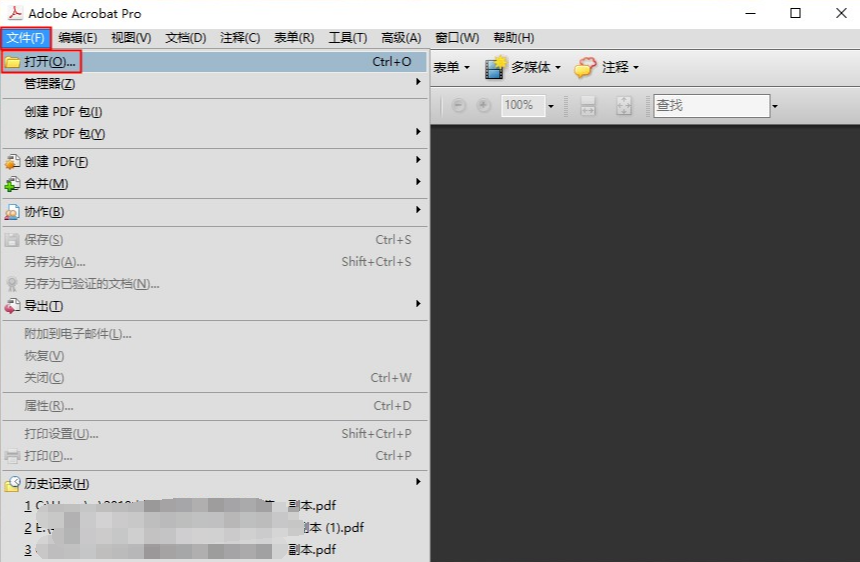
步骤2:接下来在顶部菜单栏里找到“视图”-“工具栏”-“打字机工具”选项,这时页面会弹出一个长条形的“打字机工具”功能操作弹窗。
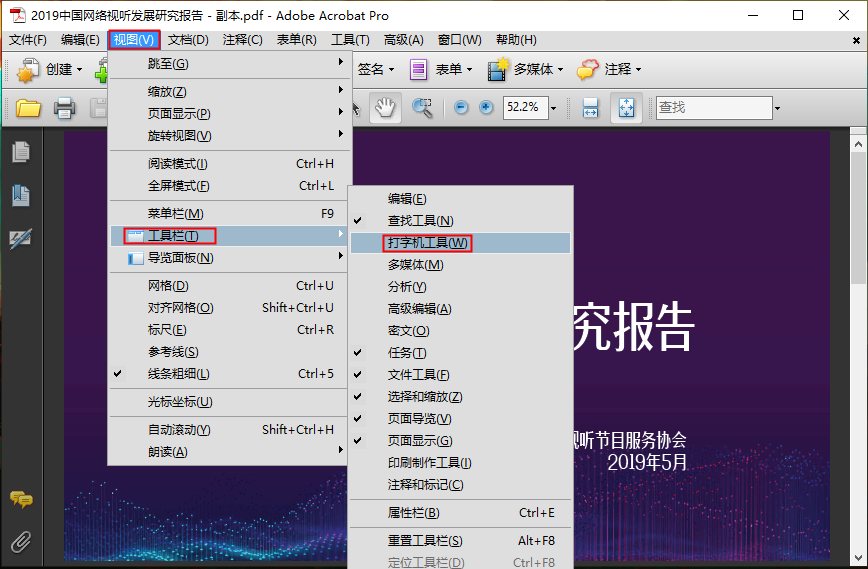
步骤3:然后鼠标左键点击“打字机工具”按钮,这时拖动鼠标您会发现鼠标箭头变成了一个“A”字形的文本添加按钮,之后您就可以将鼠标放在PDF文件的任意位置来进行文本内容的添加工作了。
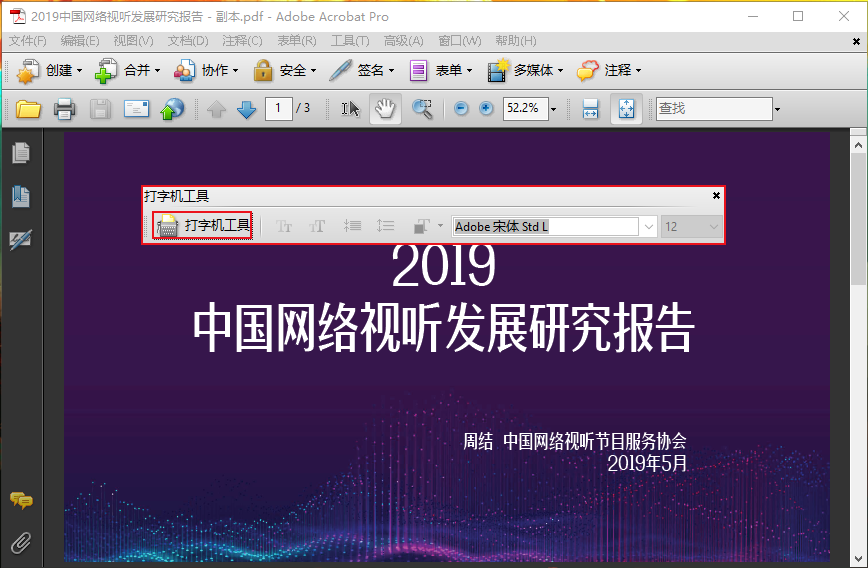
Tips打字机工具栏不但支持文本内容的添加,您还可以实现缩小和放大所选文本的文字,减少和增加选定文本的行距,修改文本颜色、文本字体以及文本字号等功能。
步骤4:插入文本之后,关闭“打字机工具”工具栏,如无其它的编辑操作,直接回到顶部菜单栏里找到“文件”-“导出”或“另存为”,即可将PDF文件保存到预设的位置当中。
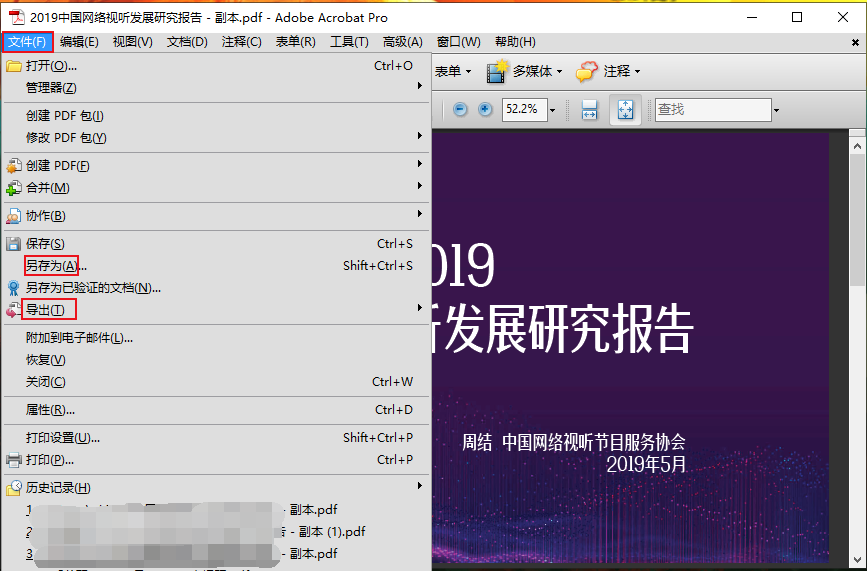
以上就是如何将文本插入PDF文件的方法,使用Adobe Acrobat Pro软件虽然能够达到添加文本的目的,但是该软件的价格较高,不太适合只有普通需求的用户使用,所以还是建议大家优先使用性价比更高的都叫兽™PDF转换软件去操作。如果您还需要从PDF扫描件或图片中提取文本另作他用,那么可以看看下面的内容。
为了更好地帮助您识别图片、扫描件中的文字,都叫兽™PDF转换软件还特地增设了一个OCR识别功能,该功能旨在帮助用户更好地识别各类扫描文件以及图片文件当中的文本内容,比如当您想要提取文本的的文件是以JPG/PNG/BMP等格式保存的,可以使用该功能达到文本提取的目的,下面我们看一下具体如何使用该功能。
具体操作步骤如下:
步骤1:运行都叫兽™PDF转换软件,选择“转换PDF”选项。
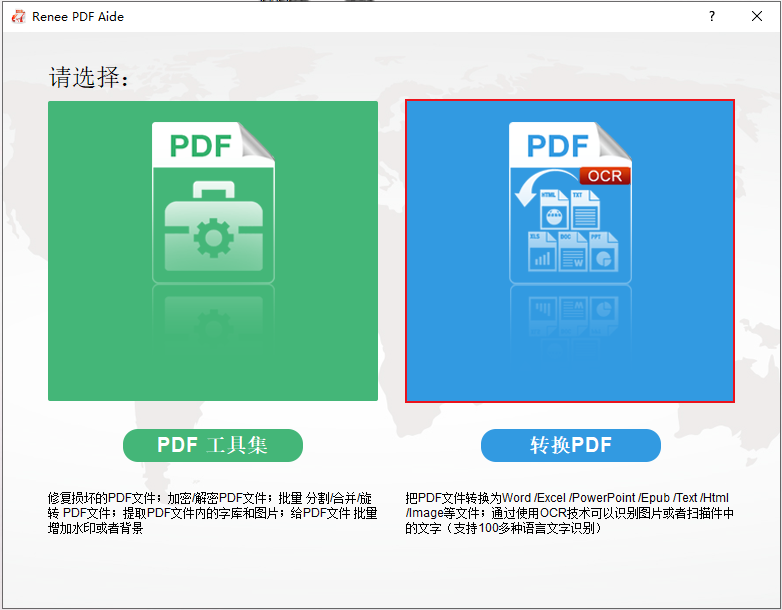
步骤2:进入操作页面后,选择顶部菜单栏最右侧的“OCR”选项按钮。接下来通过“添加文件”按钮将需要识别文本的文件(比如JPG/PNG/BMP等格式)导入到都叫兽™PDF转换软件当中。另外,为了更好的借助OCR技术识别图片内的文本内容,您可以根据图片内的文本语言选择对应的OCR语言,如果尚未安装文件对应的语言,可以点击该界面里的“选项”按钮或者“+语言包”添加对应的语言包。
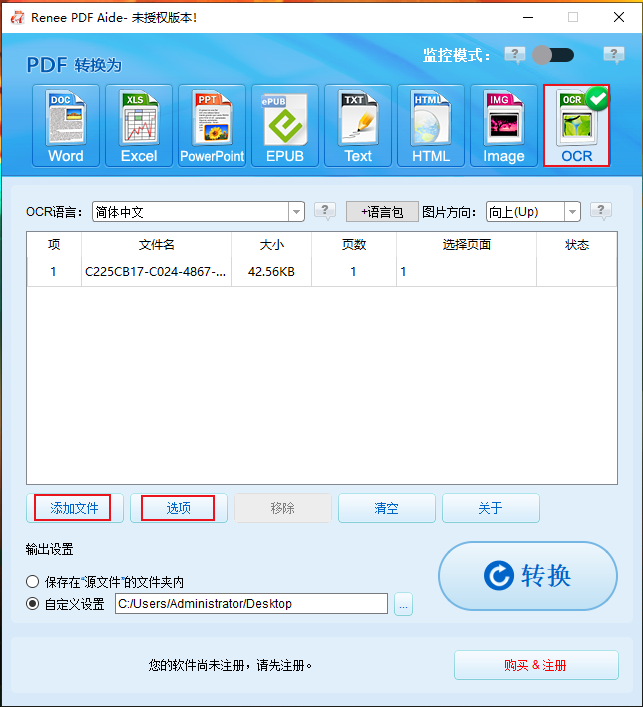
步骤3:设置完成后点击右侧“转换”按钮,即可开始执行将图片文件转换成TXT文本文件的命令,非常的方便快捷。等待片刻,您就可以到预设的位置找到转换好的文本内容,并且进行下一步的编辑或文本提取了。
注:转换的速度会受到文件大小的影响,文件越大,需要等待的时间越长。
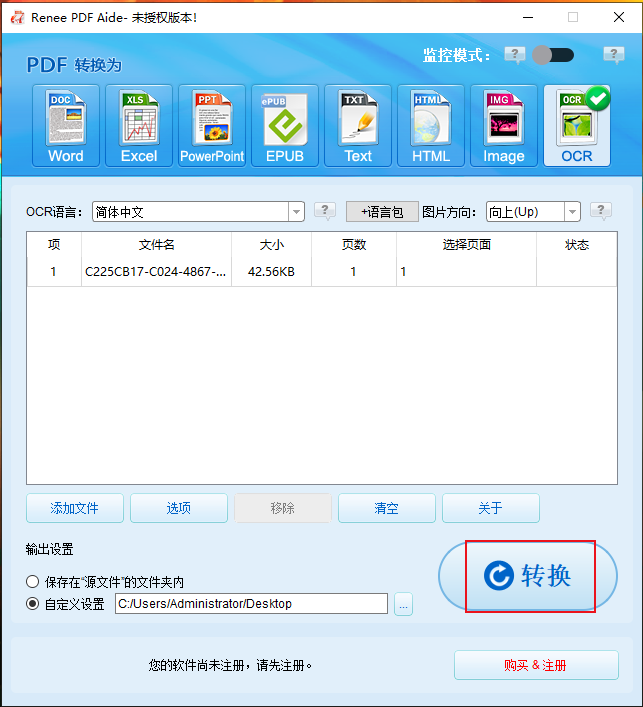
以上就是都叫兽™PDF转换软件的“转换PDF”功能栏中的若干功能,可以达到各类格式转换和提取文本内容的目的。如果您想要对PDF文件进行一系列的编辑操作,可以在运行都叫兽™PDF转换软件之后,进入“PDF工具集”,即可对PDF文件进行诸多个性化的编辑操作,比如修复、优化、分割、合并、旋转、加密/解密、水印、图片转PDF等等。





 粤公网安备 44070302000281号
粤公网安备 44070302000281号
